티스토리 뷰
목차
초보자를 위한 미드저니 프롬프트 작성법
미드저니 어떻게 써야 할지 모르겠다면? 따라만 하세요!

미드저니.... 너란 녀석..... 참 낯설다......
미드저니를 처음 시작하게 되면 가장 당혹스러운 점은....... 바로 프롬프트 작성이다.
- 디스코드에서는 챗GPT처럼 한국어를 인식하지 못하기 때문에, 반드시 영어를 사용해야 한다는 점.
- 미드저니에서만 사용되는 파라미터의 형식에 맞춰서 작성해야 한다는 점.
이 두 가지가 가장 어렵게 느껴진다. 영어야 번역기를 사용하면 쉽게 해결된다고 해도, 미드저니에서만 사용되는 파라미터는 그 종류도 많고, 띄어쓰기 한 개만 틀려도 에러 메시지가 나오기 때문에...... 초보자가 쉽게 접근하기 어렵다.
하지만 미드저니 웹버전이 나온 뒤로, 이 두 가지 문제가 크게 보완되었다.
1. 미드저니의 웹버전에서는 한국어 프롬프트 사용이 가능해졌으며,
2. 초보자들도 각종 파라미터를 쉽게 따라 해볼 수 있게 되었다.
이제 미드저니 초보자들의 이미지 생성이 훨씬 쉬워졌다!

아래 이미지는 내가 미드저니에 처음 입문했을 때 만들어낸 난해한..... 이미지들이다.

내가 원하는 이미지의 느낌을 챗지피티에게 대략적으로 설명한 후, 챗지피티의 도움을 받아서 작성한 영문 프롬프트를 미드저니에 그대로 입력했더니..... 위와 같은 결과물이 나오게 되었다.
나도 남들처럼 세련되고, 창의적이고, 아름다운 이미지를 만들어내고 싶었는데......
어째 나오는 결과물들은 죄다 저런 식이어서 좌절스러웠다.......ㅠㅠ
그렇게 고군분투하던 중에 미드저니 웹버전에서 쉽게 고퀄리티의 이미지를 완성하는 방법을 찾을 수 있었다!
💡꿀팁 1. 미드저니 웹버전 활용하기

내가 미드저니 초보자에게 추천하는 방법은 바로 미드저니 웹버전을 활용하는 것이다.
미드저니 웹버전의 "Explore"탭에 들어가면 남들이 만들어낸 각종 예쁜 이미지들이 있다. 미드저니 웹버전은 전 세계 사용자들이 실시간으로 만들어내는 이미지들이 모두 올라와서 번잡스러웠던 디스코드에 비해, 예쁘고 완성도 높은 이미지들만 예시로 보여서 좋다.
이 이미지들을 쭉 살펴보다가 마음에 드는 이미지를 클릭해서 들어가면, 해당 이미지 생성에 사용된 프롬프트와 파라미터를 확인할 수 있다.

우선 실사느낌의 예쁜 이미지를 클릭해서 들어가 봤다.

오른쪽 초록색 상자 안에 있는 글이 이 이미지 생성에 사용된 프롬프트이다. 이 프롬프트 위에 마우스를 가져다 대고 클릭하면, 빨간색 상자 안에 있는 프롬프트 입력창으로 해당 프롬프트가 자동으로 "복사 + 붙여 넣기"가 된다.
프롬프트 입력 후 엔터를 치거나 종이비행기 모양 아이콘을 클릭하면 곧바로 이미지가 생성되기 시작한다.
프롬프트:
"detail shot of brunette hair" = "갈색 머리의 세부 샷"


예시와 똑같은 프롬프트를 사용해서 생성된 이미지이다.
1번에 총 4장의 이미지가 생성된다.

이번에는 귀여운 고양이 그림 이미지를 골라서 이미지를 생성해 보기로 했다.
프롬프트:
Grainy disposable camera photo of a group of very angry cats, all wearing black "Dry and Draw" hoodies.
= 모두 검은 후드티 "Dry and Draw"를 입고 있는 매우 화난 고양이 그룹의 거친 일회용 카메라 사진


예시 이미지와 느낌은 비슷하면서도 컬러감이 다채로운, 새로운 느낌의 이미지가 생성되었다.

그런데 생성된 이미지를 자세히 살펴보면 프롬프트 밑에 영문이 쓰여있다.
"chaos 5, ar 3:4, v 7, stylize 250......."
이것들이 바로 미드저니에서 사용되는 파라미터들이다.
미드저니의 디스코드 버전에서는 프롬프트 입력창에 이 파라미터들을 규칙에 맞게 일일이 써줘야 했는데, 웹버전에서는 남들이 사용한 파라미터를 보고, 마우스로 클릭만 하면 프롬프트 입력창에 형식을 갖춰서 규칙에 맞게 자동으로 입력된다!
미드저니 웹버전을 사용하면 굳이 모든 파라미터를 배울 필요가 없게 되었다.
파라미터의 종류가 많더라도, 특히 미드저니 초보자라면 모두 알 필요는 없다.
남들이 사용한 파라미터를 참고해서 이것저것 눌러서 이미지를 생성하다 보면 자동으로 파라미터의 종류와 작성방법을 알게 된다.
마음에 드는 이미지를 골라서 자신만의 이미지를 생성하면서 파라미터를 배울 수 있다.
직접 사용해 보면 엄청 편리한 기능이다. 미드저니 웹버전의 강력한 장점이다.
"Explore"탭을 구경하면서 마음에 드는 이미지들을 찾아서 계속 이미지를 생성해 봤다.

한눈에 봐도 만들어낸 결과물이 꽤 완성도 있고 예뻐서 마음에 쏙 든다!
난해한 이미지들만 생성해 내던 미드저니 초보자가, 이제 제법 세련되고 예쁜 이미지들을 만들어낼 수 있게 되었다.

실사 느낌의 빈티지, 폴라로이드 이미지도...
귀여운 캐릭터 일러스트레이션도
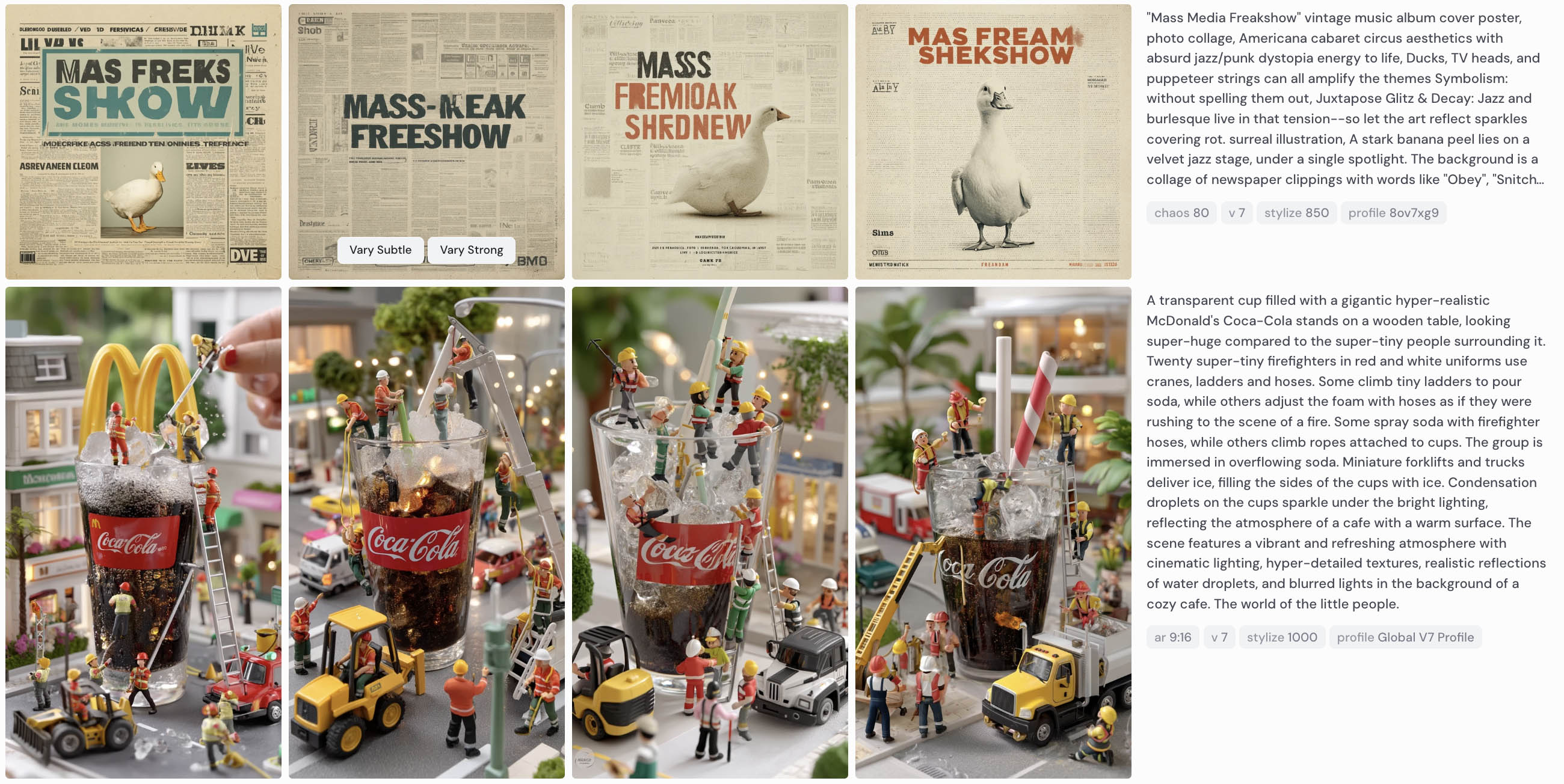
신문느낌의 이미지와 레고 모형같이 작은 피규어 느낌의 이미지도

스티커 이미지, 연필스케치 이미지, 실사 느낌의 완성도 있는 이미지도 순식간에 만들어낼 수 있게 되었다.
💡꿀팁 2. 미드저니 V7 버전의 특징 활용하기
미드저니의 가장 최신 버전인 V7버전은 특징이 있다.
바로 "사용자의 특성을 반영하여 이미지를 만들어내는 기능"이다.
아래 이미지의 화살표에 표시된 "profile ~~~~~"가 바로 각 사용자마다 설정된 개인화 Profile이다.
이 개인화 Profile덕분에 내가 원하는 이미지의 느낌을 복잡한 파라미터를 사용하여 설명하지 않아도 된다.
사용해 보니 내가 원하는 느낌의 이미지를 꽤 정확하게 구현해 주는 것을 보고 놀랐다!
미드저니 V7 버전을 사용하여 이미지를 생성하려면 이 개인화 프로파일을 필수적으로 등록해야 하는데, 등록하는 방법은 쉽다.
미드저니 웹페이지에 들어가서 "Personalize"탭에 들어가서, 이미지를 200장 정도 고르는 작업을 거치면 된다.
내가 선택한 이미지들을 바탕으로 미드저니가 알아서 나의 개인화 프로파일을 생성하여, V7 버전을 사용할 때 알아서 이미지 생성에 반영한다.
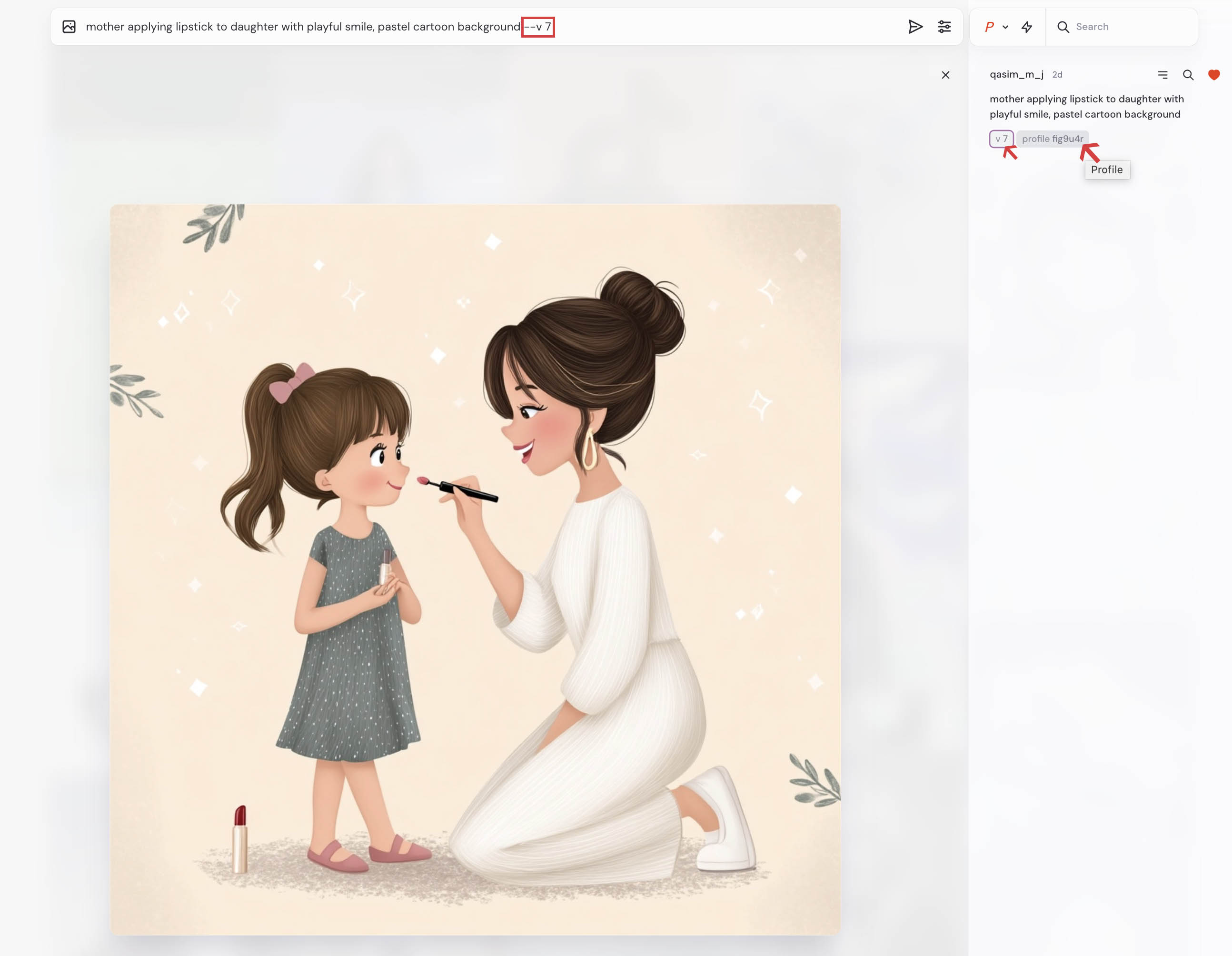
이번에는 귀여운 일러스트레이션 이미지를 골라서 이미지를 생성해 보기로 했다.
엄마가 딸에게 립스틱을 발라주고 있는 이미지이다.
프롬프트:
Mother applying lipstick to daughter with cheerful smile, pastel cartoon background
= 쾌활한 미소, 파스텔 만화 배경으로 딸에게 립스틱을 바르는 어머니

예시 이미지와 같은 프롬프트+Profile을 사용하여 생성한 이미지이다.

이번에는 예시 이미지를 만든 사람의 Profile 대신, 미드저니에 저장된 나의 개인화 Profile을 입력해 봤다. 기존에 입력된 profile을 지우고 V7 만 선택하면 알아서 나의 개인화 프로파일이 입력된다.
(최종 결과물에 "profile Global V7 Profile"로 표시되는 것이 나의 개인화 Profile인데 클릭하면 구체적인 Profile넘버가 보인다.)
결과물이 비슷하면서도 색감, 그림체가 확연히 달라진 것을 확인할 수 있다.
이렇게 미드저니 웹버전을 사용하면 다른 사람들의 Profile을 사용하여 여러 이미지 생성에 적용해 볼 수 있다.
💡꿀팁 3. 스타일 레퍼런스 기능 활용하기

다른 사람의 Profile을 적용해 볼 수 있다는 장점 + 스타일 레퍼런스를 활용하면 더욱 다양한 스타일의 이미지를 생성할 수 있다는 것이 미드저니 웹버전의 강력한 장점이다.
미드저니의 디스코드 버전에서는 스타일 레퍼런스를 사용하기 위한 파라미터 입력이 불편했는데, 미드저니 웹버전에서는 클릭만 하면 스타일 레퍼런스를 입력할 수 있다.
내가 원하는 이미지를 직접 클릭만 하면 스타일 레퍼런스가 프롬프트에 자동으로 입력되어 아주 편리한 기능이다.
위에서 만든
"엄마가 딸에게 립스틱을 발라주는 이미지 + 내가 가진 이미지를 스타일 레퍼런스"로 넣으니,
기존의 "밝은 느낌의 일러스트레이션"이 -> "블랙, 골드, 블루 색상을 메인으로 사용하는 이미지"로 바뀌었다.
이미지의 아이디어는 유지하되, 그림체와 색감이 완전히 달라졌는데, 이 달라진 느낌도 아주 마음에 든다.

프롬프트창 밑에 있는 것이 스타일 레퍼런스인데, 이 창을 열려면, 오른쪽 아래에 있는 "Creation Actions -> Use -> Style" 를 클릭하면 된다.
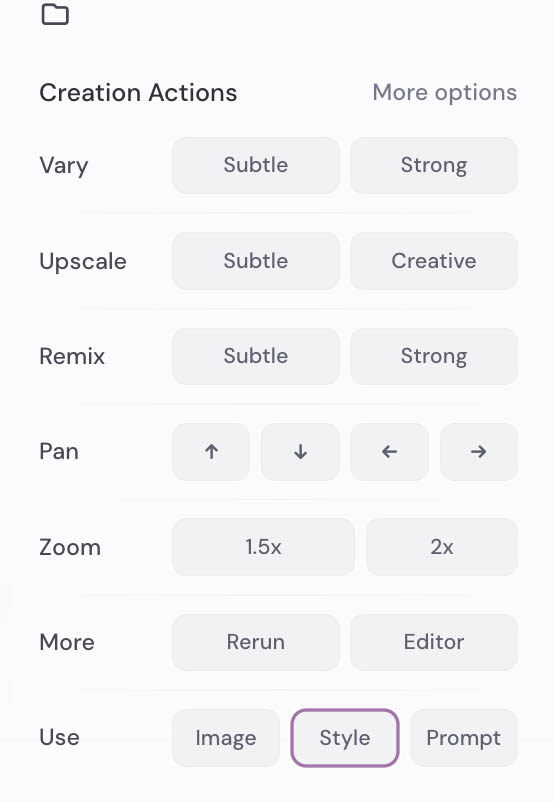
"Creation Actions -> Use -> Style"
버튼 형식으로 클릭만 하면 돼서 편리하다.
이 스타일 레퍼런스 기능을 추천하는 이유는,
내가 원하는 이미지를 저장+업로드해 놓고, 이미지 생성에 활용하다 보면, 생각지도 못했던 창의적인 이미지가 생성되기 때문이다.
남들의 아이디어와 스타일을 참고하여, 나만의 스타일을 쉽게 무한대로 창조해 낼 수 있다.
미드저니 초보자라면, 미드저니 웹버전을 꼭 사용해 보는 것을 추천한다.
📌미드저니 웹사이트 바로가기
'미드저니 마스터' 카테고리의 다른 글
| 미드저니 구독 시작하기 [웹 vs 디스코드 비교] (0) | 2025.04.01 |
|---|
